软件产品

政企采购
软件产品

政企采购
你是否曾被繁杂的文档合并问题困扰?不必担心,现在有了便捷的PDF合并工具,让你轻松实现多个文件的合并操作。无需繁琐的步骤,只需简单几步,即可将多个PDF文件合并成一个,高效省时。快来体验这款神奇的工具,让你告别繁琐的合并过程,提升工作效率,轻松搞定所有文档合并需求。
如果您对软件/工具使用教程有任何疑问,可咨询问客服:s.xlb-growth.com/0UNR1?e=QsjC6j9p(黏贴链接至微信打开),提供免费的教程指导服务。
为了顺利地合并PDF文件,我们需要安装一个专门的工具或者带有合并功能的PDF阅读器。除了使用专门的合并工具外,也可以选择安装带有合并功能的PDF阅读器来完成这一操作。现在让我们一起来看看如何进行PDF文件的合并吧。

第一步:打开要处理的PDF文件。
安装完软件后,点击图标启动程序,然后在页面顶部找到“文件”菜单,选择“打开”选项。接着,选择需要处理的PDF文件并打开。
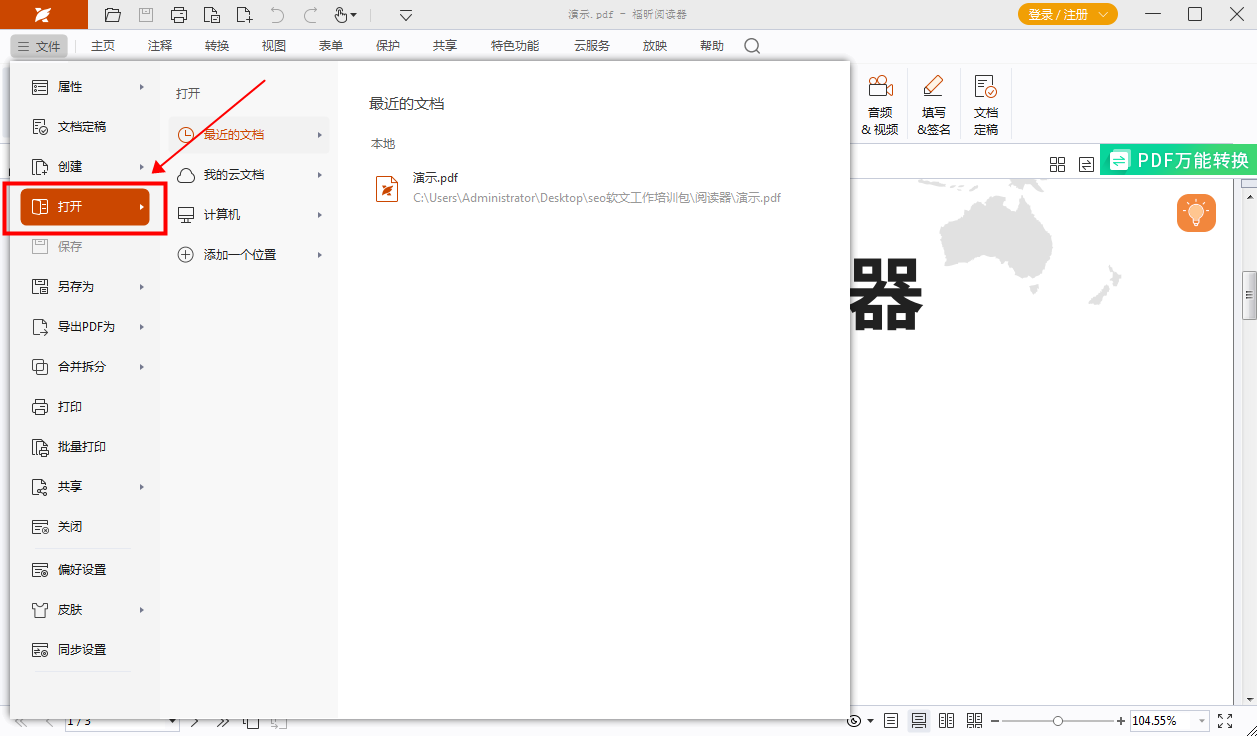
第二步:选择“合并PDF文件”。
点击页面顶部的“文件”选项,然后找到“PDF合并”功能。按照图示操作,即可完成合并PDF文件的操作。
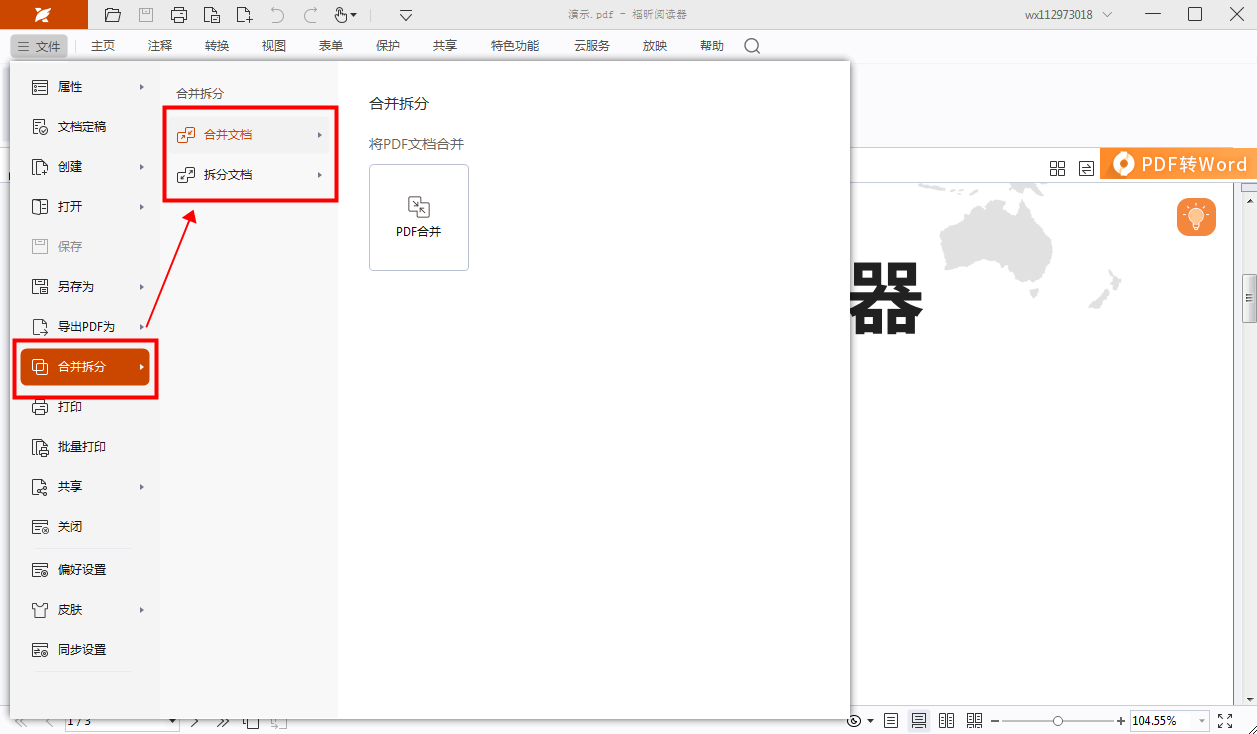
在进行文件合并时,请确保选择需要合并的文件。这一步骤非常重要,因为选择错误的文件可能会导致合并后的文件内容不正确或者缺失。因此,在进行文件合并操作时,请仔细核对所选择的文件,并确保它们是需要合并的文件,以避免出现问题。
在弹出的窗口中,点击左上角的按钮来添加需要合并的PDF文件。您可以调整文件的顺序,并在设置完成后点击“合并”按钮。这样就能将这些文件合并成一个PDF文件。
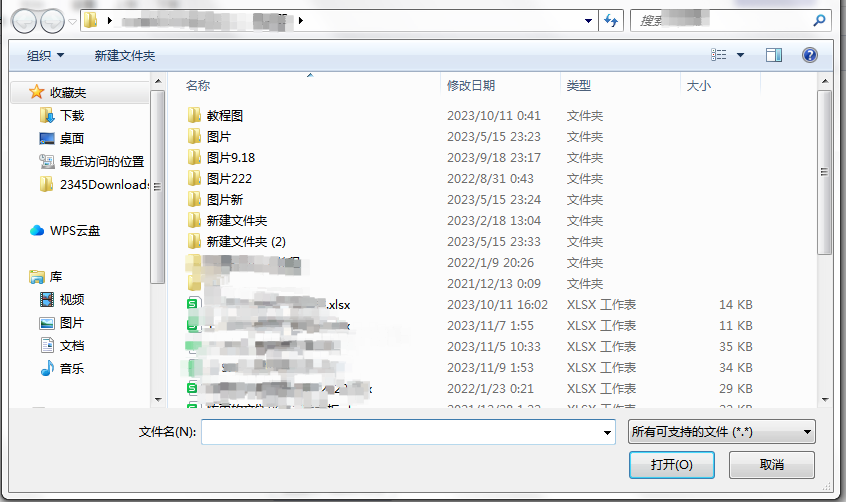
为了快速合并多个PDF文档,建议使用PDF编辑器中的合并功能。下面分享如何将多个PDF文档合并成一个的具体操作步骤。

首先,您需要点击“合并文件”按钮。
在【福昕PDF编辑器MAC版】的官方网站上下载并安装软件到您的电脑上。安装完毕后,双击打开软件并点击“合并文件”选项。

在第二步中,您需要选择要合并的文件。请选择您需要合并的文件,然后继续下一步。
在弹出的窗口中,点击左上角的“添加文件”按钮,将需要合并的所有PDF文件导入其中。您可以根据需要调整PDF文件的顺序,设置好之后点击“合并”按钮即可。

福昕PDF编辑器是一款功能强大的软件工具,可以帮助用户进行PDF文档的编辑和合并。如果你还不清楚如何使用福昕PDF编辑器将多个PDF文件合并成一个,不妨查看下面的教程视频。通过这个教程,你将能够轻松掌握合并PDF文档的技巧,提升专业技能水平。

请点击文件以打开。
当我们打开PDF编辑器后,需要在软件中载入要编辑的PDF文件。
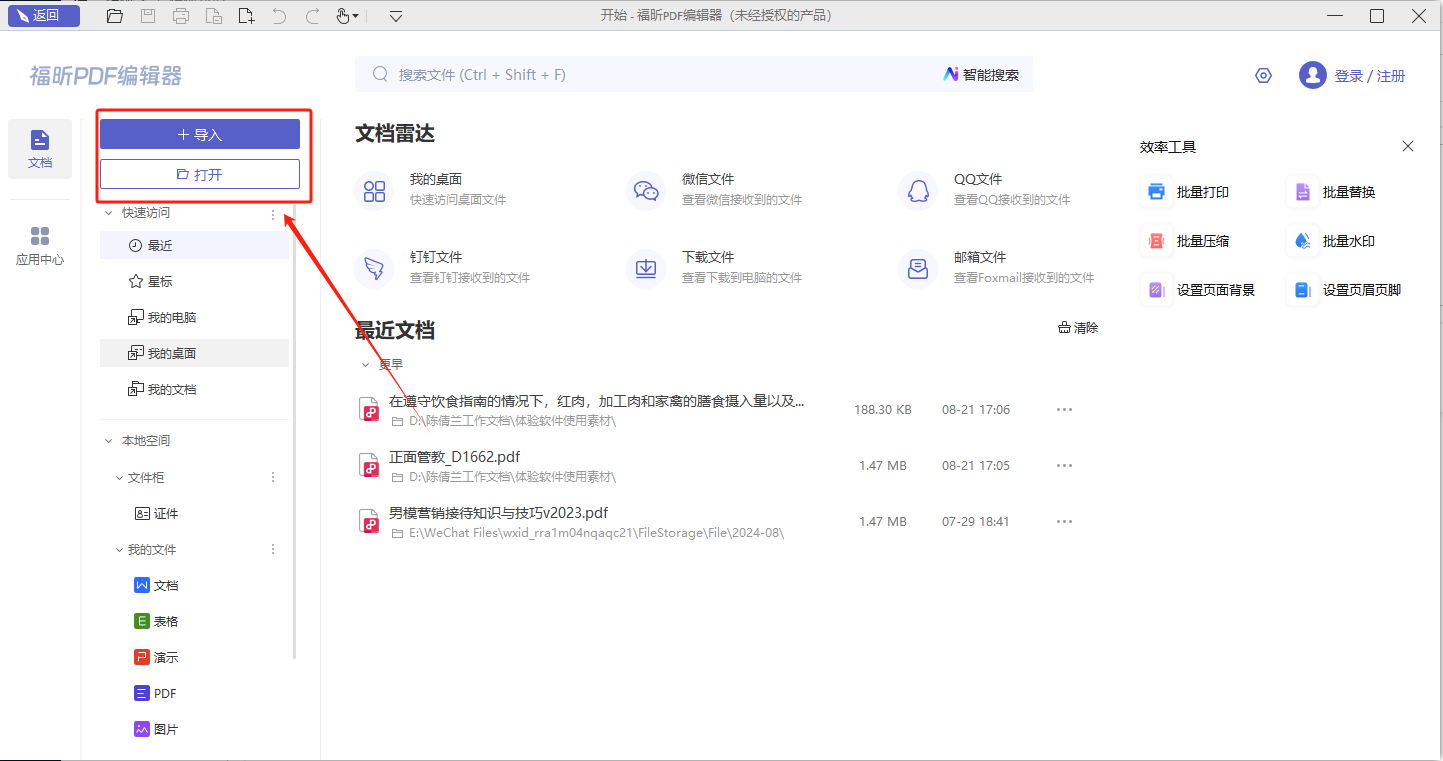
点击【合并文件】是进行文件合并的第二步。在这一步骤中,您可以将多个文件合并成一个文件,以便更方便地管理和共享。点击按钮后,系统会自动将所选文件进行合并处理,无需等待太久即可完成。这一功能能够帮助您提高工作效率,让文件处理更加便捷快捷。
在打开PDF文件后,我们可以在工具栏上找到一个名为【合并文件】的选项,然后点击它。
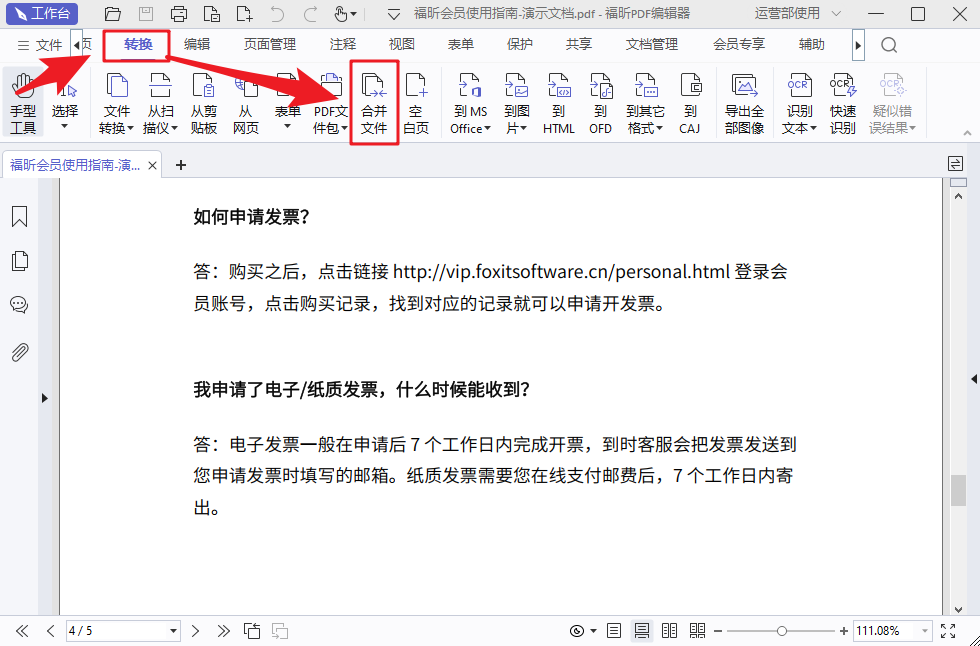
在第三个步骤中,您需要选择要合并的文件。这意味着您需要从计算机中选择您想要合并的文件,并将它们添加到合并列表中。确保选择的文件是您需要合并的文件,并且没有错误。完成选择后,您可以继续执行下一步操作。
在弹出的窗口中,点击左上角的“添加文件”,将需要合并的所有PDF文件导入。此外,我们还可以调整PDF文件的顺序,设置好后点击“合并”。
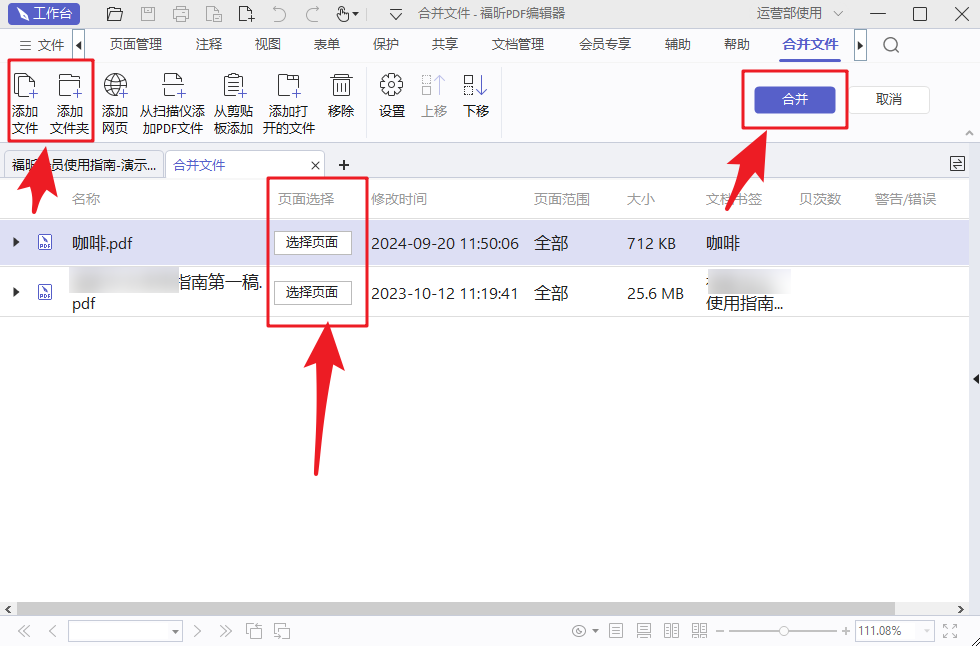
福昕PDF编辑器是一款功能强大的编辑工具,不仅可以轻松编辑PDF文档,还提供了方便快捷的PDF合并工具。通过此工具,用户可以将多个PDF文档合并为一个文件,节省时间和精力。无需安装额外软件,简单操作就能实现多个PDF文件的合并,提高工作效率。同时,此工具支持多种格式的文档转换,满足用户各种编辑需求。总的来说,此工具是一款实用性强、操作简便的编辑工具,为用户提供了高效的PDF文档处理解决方案。
本文地址:https://www.foxitsoftware.cn/company/product/12698.html
版权声明:除非特别标注,否则均为本站原创文章,转载时请以链接形式注明文章出处。